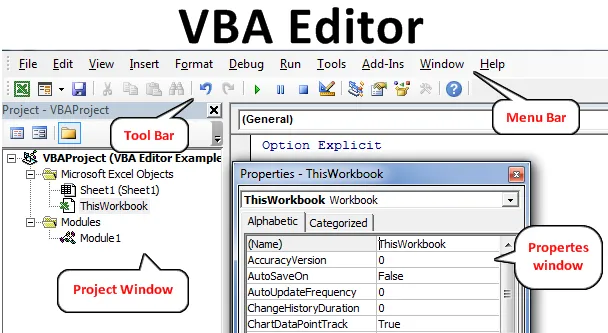
Editor VBA di Excel
VBA Editor è un luogo in cui scriviamo codice VBA e creiamo macro. Qualunque sia il codice che scriviamo sarà in background al file Excel con cui è collegato e una volta eseguito il codice ogni processo avverrà in background e ciò che vediamo è l'output nel file Excel. Dobbiamo sempre attivare VBA Editor quando vogliamo vederlo. E ci sono molti modi per farlo. Vedremo il processo di utilizzo di VBA Editor solo per MS Excel. Ma per tutti gli altri prodotti Microsoft ha gli stessi modi di utilizzare Visual Basic Editor.
Come aprire VBA Editor in Excel VBA?
Impareremo diversi esempi di Open Visual Basic Editor in Excel.
Esempio 1
Se abbiamo selezionato l'opzione per la barra multifunzione dello sviluppatore dall'opzione di menu File, probabilmente vedremmo la scheda del menu dello sviluppatore nella barra dei menu in alto. Per accedere a VBA Editor, vai alla scheda Sviluppatore e seleziona l'opzione Visual Basic nella sezione Codice come mostrato di seguito.
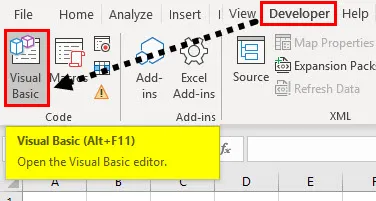
Dopo aver fatto clic sul menu evidenziato in alto, questo ci porterà alla home page della finestra dell'editor di Visual Basic.
Esempio n. 2
C'è sempre un tasto di scelta rapida per accedere a una funzione o comando che eseguiamo con il semplice processo manuale di clic. Quindi VBA Editor ha anche un tasto di scelta rapida. Per accedere all'editor VBA Premere contemporaneamente i tasti Alt + F11 . Questa semplice scorciatoia è facile da ricordare e molto frequentemente utilizzata quando lavoriamo regolarmente sulla codifica VBA.
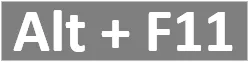
Questo tasto di scelta rapida può essere utilizzato in entrambi i modi, per accedere alla finestra dell'editor VBA e dalla finestra dell'editor VBA a Excel.
Esempio n. 3
C'è un altro modo per accedere a VBA Editor. Per un metodo abbastanza diretto per entrare in modalità editor. Per questo, fai clic sulla scheda del foglio Excel e seleziona l'opzione Visualizza codice come mostrato di seguito.
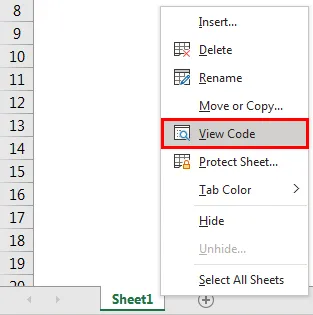
Spiegazione di VBA Editor
Abbiamo visto come è possibile accedere a VBA Editor. Sopra sono i passaggi e i metodi per accedere a VBA Editor. Supponiamo di essere nella finestra dell'editor VBA seguendo uno dei metodi mostrati e spiegati sopra. Vedremo la finestra principale di VBA Editor. Esistono diverse sezioni nella stessa finestra dell'editor VBA.
1. Barra dei menu
Come ogni altro prodotto Microsoft, esiste anche una barra dei menu in VBA. Il menu in VBA comprende diverse opzioni di menu. Le opzioni di menu comuni sono File, Modifica, Visualizza, Inserisci, Strumento e Guida. Queste opzioni sono disponibili principalmente in molte e tutte le barre dei menu.
Le altre opzioni presenti solo in VBA sono Debug, Esegui, Componenti aggiuntivi e Windows.
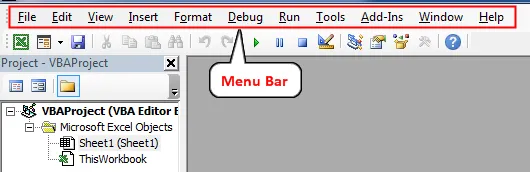
Tutte le opzioni di menu nella barra dei menu hanno diverse opzioni secondarie e funzioni che vengono utilizzate per elaborare il lavoro successivo.
2. Barra degli strumenti
Appena sotto la barra dei menu, è disponibile la barra degli strumenti. La barra degli strumenti è quella sezione di VBA, dove possiamo trovare alcuni pulsanti di scelta rapida presenti in alcune delle barre dei menu. La barra degli strumenti ha comunemente Salva, Visualizza foglio Excel, Inserisci modulo utente, Taglia, Copia, Esegui, Pausa e Stop Codice, ecc.
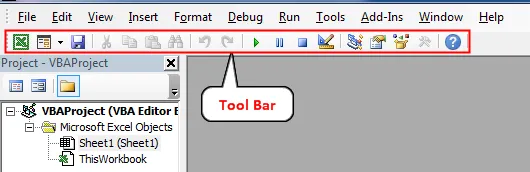
3. Finestra del progetto VBA
Project Window è il luogo in VBA dove possiamo trovare tutti i fogli, i moduli e i nomi dei progetti. Questa finestra si trova per lo più sul lato sinistro della finestra VBA.
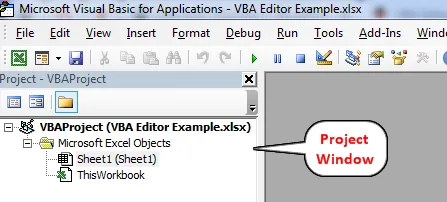
4. Finestra delle proprietà
La finestra Proprietà si trova principalmente sotto la finestra Progetto. Possiamo spostare questa finestra secondo le nostre esigenze e necessità. Questa finestra mostra tutte le proprietà della cartella di lavoro, del foglio di lavoro o del modulo selezionati. Come qui abbiamo selezionato Cartella di lavoro in modo che le proprietà di ciò vengano riflesse.
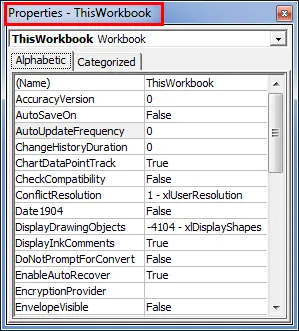
Ma a volte non saremo in grado di trovarlo. Per accedere, vai alla scheda del menu Visualizza e seleziona Finestra Proprietà (oppure premi F4) come mostrato di seguito.
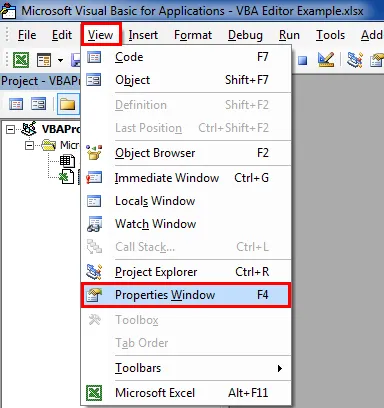
5. Modulo
Il modulo è il luogo in cui scriviamo principalmente il codice. Sebbene possiamo scrivere il codice in Foglio, anche UserForm. Il vantaggio o la scrittura del codice nel modulo è che è facile da eseguire e possiamo usarlo dove vogliamo.
Un modulo può essere inserito dalla scheda del menu Inserisci come mostrato di seguito.
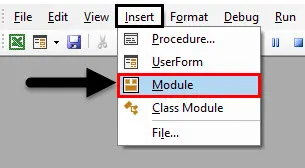
Una volta fatto clic su di esso, saremo in grado di individuare il modulo appena aggiunto nella finestra del progetto VBA con una schermata bianca vuota in cui possiamo scrivere il nostro codice come mostrato di seguito.
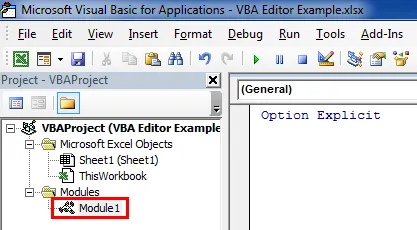
Come utilizzare Excel VBA Editor?
Visual Basic Editor è il posto in qualsiasi strumento MS Office in cui viene eseguita tutta la codifica relativa a qualsiasi automazione. Possiamo usarlo in molti modi.
- Possiamo usarlo per creare una macro.
- Possiamo creare una macro scrivendo il codice nel modulo VBA o nel foglio oppure possiamo anche registrare una macro.
- Possiamo anche usare il codice scritto per collegare diversi file multipli di varie estensioni.
Pro di Excel VBA Editor
- Il codice scritto in VBA Editor può essere implementato direttamente nelle applicazioni correlate e collegate di Microsoft Office.
- Questo è il modo più semplice per scrivere e applicare qualsiasi codice rispetto ad altre lingue in Java, PHP e Python.
Cose da ricordare
- Non ci consente di salvare il codice in alcun formato. Per questo salvataggio o conservazione del codice nelle applicazioni MS Office, è necessario salvare quel file che ha il codice nei file abilitati per le macro.
- Gioca con diverse opzioni e pulsanti disponibili nella finestra dell'editor VBA per familiarizzare con le loro funzioni e applicazioni.
- La codifica per la creazione di macro può essere eseguita in Modulo, Foglio e Modulo utente.
- Possiamo applicare il codice scritto nel modulo o nel foglio a tutti i pulsanti che possono essere creati dalle opzioni disponibili nella barra degli strumenti di sviluppo da Control
Articoli consigliati
Questa è una guida a VBA Editor. Qui discutiamo come aprire Excel Visual Basic Editor e anche come utilizzare Visual Basic Editor tra cui barra dei menu, barra degli strumenti, finestra del progetto e finestra delle proprietà con la descrizione. Puoi anche consultare i nostri altri articoli suggeriti:
- Collezione VBA (esempi)
- Dichiarazioni VBA IF | Modelli Excel
- Come utilizzare la funzione di ordinamento VBA di Excel?
- VBA While Loop (esempi con modello Excel)
- VBA Environ